ผู้ใช้บางคนรายงานว่าพวกเขากำลังมีปัญหากับการ เรียกใช้ Subst.exe ใน Windows 10, Windows 8.1 ตามลำดับ การร้องเรียนมีลักษณะดังนี้:
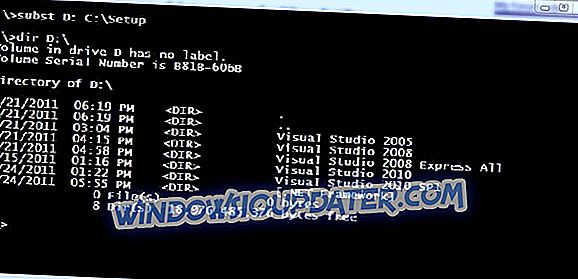
ฉันมีไฟล์แบตช์ที่ฉันใช้มาตั้งแต่ windows xp จนถึง Windows 8.1 เบต้า ตั้งแต่ฉันติดตั้ง 8.1 เต็มในสัปดาห์นี้แบตช์ไฟล์หยุดทำงาน: SUBST.EXE L:“ c: developmentclientname” ฉันลองคลิกขวา / คลิกเรียกใช้ในฐานะผู้ดูแลระบบและมันก็“ sorta” ทำงาน…น่าสนใจ…ด้วย MSAccess XP แต่ผลิตภัณฑ์ MSOffice 2010 ไม่รู้จักตัวอักษรไดรฟ์ในกล่องโต้ตอบเปิดไฟล์และ Windows Explorer ไม่แสดงไดรฟ์ L: อย่างไรก็ตามถ้าฉันไปที่พรอมต์คำสั่งและพิมพ์ L: แล้วกด Enter มันจะจดจำและไปที่ไดรฟ์ L: ... ฉันพยายามเรียกใช้บรรทัดคำสั่งโดยตรงจาก command prompt (admin) และผลลัพธ์เดียวกัน ...
- อ่านเพิ่มเติม: แก้ไข: ไฟล์ exe ไม่เปิดใน Windows 10
ไฟล์แบตช์ Subst.exe หยุดทำงานใน Windows 10, 8.1
- เรียกใช้การสแกน SFC
- หยุดการสลับระหว่าง MSAccess XP และ MSAccess 2010
- ปิดการใช้งานโปรแกรมป้องกันไวรัส / ไฟร์วอลล์ของคุณ
- สร้างบัญชีผู้ใช้ใหม่
เธรดยังคงเปิดอยู่ในฟอรัมชุมชนของ Microsoft และเราจะคอยสังเกตการณ์ในกรณีที่จะมีวิธีแก้ปัญหาในการทำงาน ในขณะนี้ต่อไปนี้เป็นคำแนะนำวิธีแก้ไขปัญหาที่อาจช่วยให้คุณแก้ไขปัญหาได้
เรียกใช้การสแกน SFC
ผู้ที่ได้รับผลกระทบควรลองตรวจสอบไฟล์ระบบก่อนเพื่อให้แน่ใจว่าไฟล์ระบบทั้งหมดอยู่ในตำแหน่งที่เหมาะสม หากวิธีนี้ใช้ไม่ได้ผลคุณสามารถไปข้างหน้าและจากพรอมต์คำสั่งของผู้ดูแลระบบพิมพ์ sfc / scannow เพื่อเริ่ม หลังจากนั้นเพียงทำตามคำแนะนำและเริ่มต้นใหม่
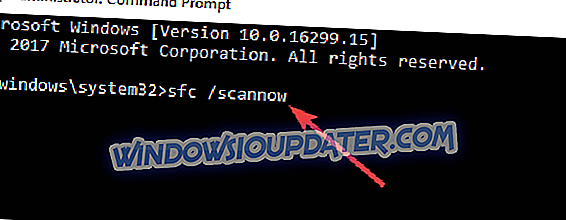
เราขอแนะนำให้คุณดาวน์โหลดเครื่องมือนี้ (ปลอดภัย 100% และทดสอบโดยเรา) เพื่อแก้ไขปัญหาพีซีต่าง ๆ เช่นการสูญเสียไฟล์มัลแวร์และความล้มเหลวของฮาร์ดแวร์
หยุดการสลับระหว่าง MSAccess XP และ MSAccess 2010
สำหรับบางคนปัญหานี้เกิดขึ้นจากข้อเท็จจริงที่ว่าผู้ใช้สลับระหว่าง MSAccess XP และ MSAccess 2010 บ่อยครั้งดังนั้นหากคุณกำลังทำสิ่งเดียวกันหยุด
ปิดการใช้งานโปรแกรมป้องกันไวรัส / ไฟร์วอลล์ของคุณ
บางครั้งซอฟต์แวร์ป้องกันไวรัสของคุณอาจบล็อกไฟล์. exe ไม่ให้ทำงานบนคอมพิวเตอร์ของคุณ คุณสามารถปิดเครื่องมือป้องกันไวรัสเช่นเดียวกับไฟร์วอลล์ของคุณและตรวจสอบว่าตอนนี้ไฟล์ Subst.exe ใช้งานได้หรือไม่ อย่าลืมเปิดใช้งานการป้องกันไวรัสและไฟร์วอลล์หลังจากคุณเสร็จสิ้นการทดสอบ
สร้างบัญชีผู้ใช้ใหม่
ผู้ใช้รายอื่นแนะนำว่าการสร้างบัญชีผู้ใช้ใหม่อาจแก้ไขปัญหานี้ได้ ในขณะที่วิธีแก้ปัญหานี้ใช้งานได้ในบางกรณีเท่านั้นลองใช้ดูเพราะอาจช่วยให้คุณแก้ไขปัญหาได้
ดังนั้นในกรณีที่คุณมีความรู้เกี่ยวกับการแก้ไขปัญหาการทำงานเพิ่มเติมโปรดแจ้งให้เราทราบและเราจะแจ้งให้ผู้ที่ได้รับผลกระทบทราบ


